浏览器网页怎么添加到桌面 Edge浏览器如何为网页创建桌面快捷方式
更新时间:2024-05-29 09:00:18作者:yang
在日常生活中,我们经常会访问各种网页来获取信息或进行操作,而为了方便快捷地访问常用的网页,我们可以将它们添加到桌面上,以便随时打开。在Edge浏览器中,我们可以通过简单的操作为网页创建桌面快捷方式,让我们快速访问我们需要的网页内容。接下来让我们一起来了解如何在Edge浏览器中为网页创建桌面快捷方式。
方法如下:
1.启动Microsoft Edge浏览器 。
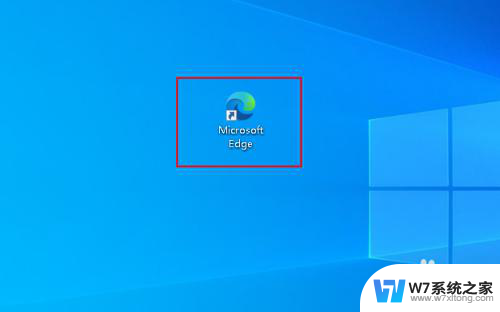
2.转到你浏览的网页,点击右上角的三点。
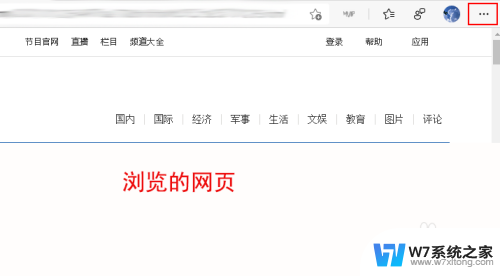
3.鼠标指向“更多工具”选择“将页面另存为”。
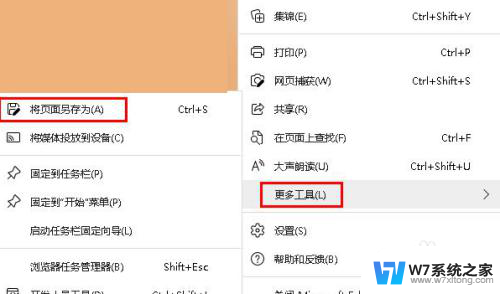
4.选择文件夹(默认“下载”文件夹),点击“保存”。
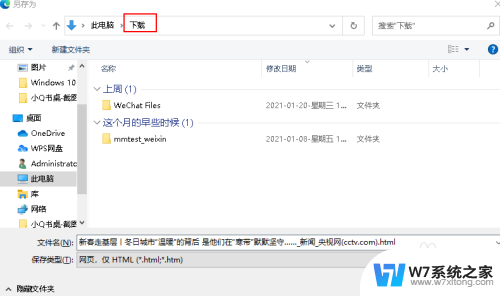
5.打开保存网页的文件,鼠标指向“发送到”。选择“到桌面快捷方式”。
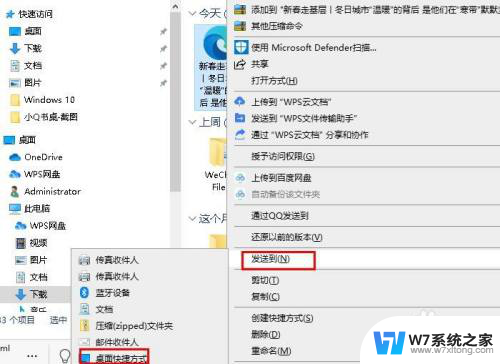
以上就是将浏览器网页添加到桌面的全部内容,如果你遇到了这种情况,不妨根据我的方法来解决,希望对大家有所帮助。
浏览器网页怎么添加到桌面 Edge浏览器如何为网页创建桌面快捷方式相关教程
-
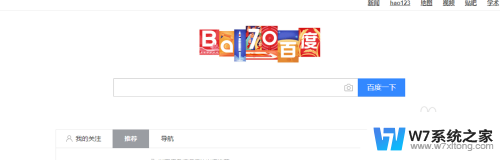 网页怎么保存在电脑桌面 如何将网页保存到桌面快捷方式
网页怎么保存在电脑桌面 如何将网页保存到桌面快捷方式2024-08-14
-
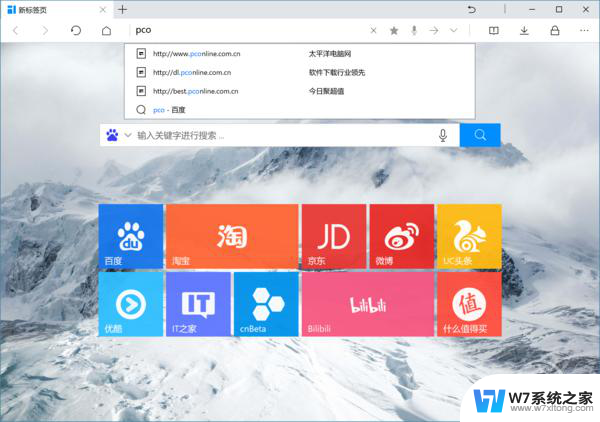 uc网页浏览器网页 UC浏览器网页版功能入口
uc网页浏览器网页 UC浏览器网页版功能入口2024-08-09
-
 谷歌截图快捷键ctrl加什么 谷歌浏览器整个页面截图方法
谷歌截图快捷键ctrl加什么 谷歌浏览器整个页面截图方法2024-08-22
-
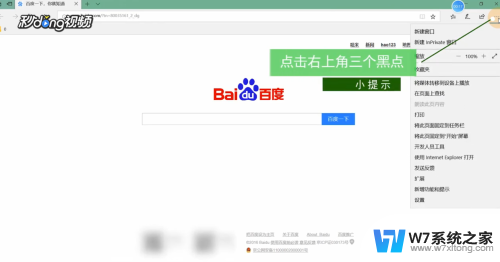 电脑老是自动打开浏览器 Win 10 edge 浏览器如何限制自动打开新网页的行为
电脑老是自动打开浏览器 Win 10 edge 浏览器如何限制自动打开新网页的行为2024-04-03
- 怎么把网址快捷到桌面上 如何在电脑上设置网页为桌面快捷方式
- 怎样创建快捷方式 如何在桌面上创建快捷方式
- 浏览器相关搜索如何关掉 如何关闭Edge浏览器的搜索建议
- 为什么浏览器有的网页打不开 浏览器打不开个别网页的解决方法
- 360网页怎么滚动截屏 360浏览器网页滚动截图方法
- 电脑网页怎么设置自动滚动 浏览器网页如何实现自动滚动
- 电脑突然没有蓝牙功能了 电脑蓝牙连接功能不见了
- 耳机连电脑没有麦克风 耳机插电脑只有声音没有麦克风
- 单元格如何设置下拉框选项 Excel单元格下拉选项设置方法
- 电脑怎么看有没有固态硬盘 怎么辨别电脑中的固态硬盘
- 苹果11怎么截屏截长图 苹果11手机截长图方法
- 右击鼠标没有新建选项 Windows电脑鼠标右键没有新建文件夹选项
电脑教程推荐
- 1 单元格如何设置下拉框选项 Excel单元格下拉选项设置方法
- 2 电脑怎么看有没有固态硬盘 怎么辨别电脑中的固态硬盘
- 3 右击鼠标没有新建选项 Windows电脑鼠标右键没有新建文件夹选项
- 4 华为智慧屏在哪里打开 华为手机智慧识屏如何开启
- 5 压缩文件电脑怎么解压 压缩文件夹解压软件
- 6 微博怎么删除最近访问记录 微博经常访问列表删除方法
- 7 微信图标没有了怎么办 微信图标不见了怎么办
- 8 windows81企业版激活密钥 win8.1企业版密钥激活步骤
- 9 比windows不是正版怎么办 电脑显示此windows副本不是正版怎么办
- 10 网络连接正常但无法上网是什么原因 电脑显示网络连接成功但无法上网